16)、沒事就去把背景程式關閉
iPhone 雖然是半多工系統,雖然程式沒有使用時「理論上會凍結」而不再運行,但仍建議您有事沒事就去把這些背景快捷列上的程式進行關閉,避免部分設計不良的程式還在背後偷跑(誤) ^^
關閉的方式是:按 Home 兩下,iPhone 會出現一塊一塊正在執行的程式,請將這些大方快「往上移」,即可將他們關閉!

17)、關閉日期時間的自動設定功能
這項功能在手機初始設定時可以進行,但如果時間已經準確,其實你就可以關閉這項功能了,不然讓手機經常連網進行時間校正,這也是很耗電的!畢竟時間只要調整一次,未來誤差的機會其實並不大,台灣也沒有所謂的冬令、夏令等時間改變,所以其實並不需要讓他經常自動校正。
設定方式為:【設定】>【一般】>【日期與時間】> 【自動設定】> 將他關閉
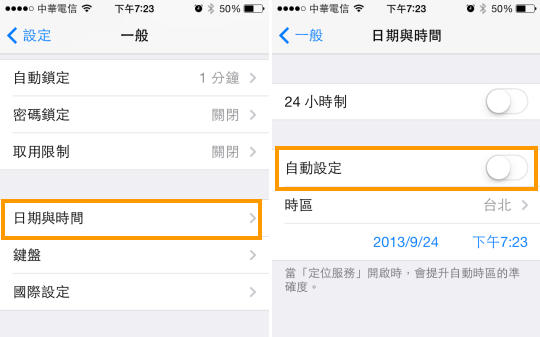
18)、停止自動傳送診斷與用量
這項功能可以幫你統計你的通話時間以及上網的下載、上傳流量統計,不過你如果是吃到飽的費率,加上電話的通話時間平常也不高、也不在乎的話,其實這項功能也可以關閉,將它改為「不要傳送」來避免網路的傳輸量所產生的耗電(若不是吃到飽網路的人,更建議將此項關閉,以免產生流量而發生計費) ^^
設定方式:【設定】>【一般】>【關於本機】>【診斷與用量】

19)、限制廣告追蹤
為什麼要讓廣告商追蹤呢?讓他追蹤我們有蝦咪好處嗎?把「限制廣告追蹤」的功能開啟吧!讓 iOS 不要有廣告對你追蹤.....
設定方式:【設定】>【隱私】>【廣告】>【限制廣告追蹤】> 開啟
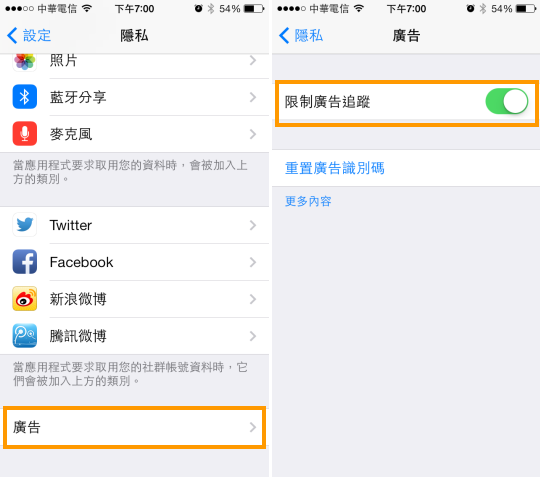
20)、關閉沒必要的「系統服務」
在 iOS 的系統中,預設將部分功能開啟,但這些功能畢竟不是我們隨時都會用到的功能,所以如果沒必要的話,您也可以將他們關閉!系統服務中的功能,原則上.......可以關掉,看您自己覺得那項功能要保留,可以自行決定 (但其實真的可以全部關掉)。
關閉方式為:設定 > 隱私 > 定位服務 > 拉到最下面 > 系統服務

21)、關閉不需同步至 iCloud 的資料
要不要把資料丟到 iCloud 之中,這決定權會是在您的手上,而當您有開啟這項功能時,每當新增了一份資料、照片等等,就會進行上傳,相對就會用到網路與傳輸,這樣自然也會耗電,所以請先選擇您是否要做 iCloud 的備份,並且決定要不要每項都傳送吧!
設定方式:【設定】>【iCloud】> 將不需要同步的項目關閉
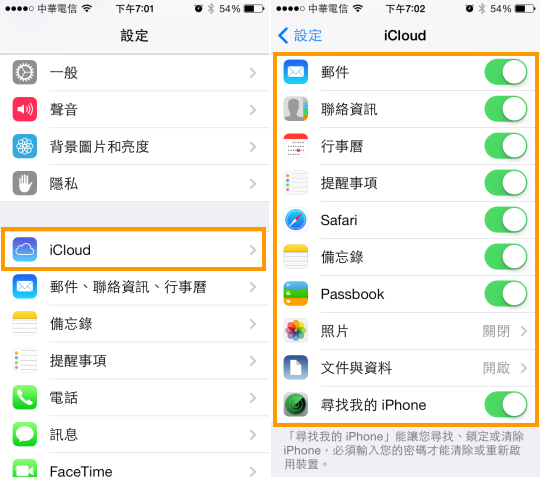
接下去,點選下一頁,看看最終極的省電調整方法.....

















 留言列表
留言列表